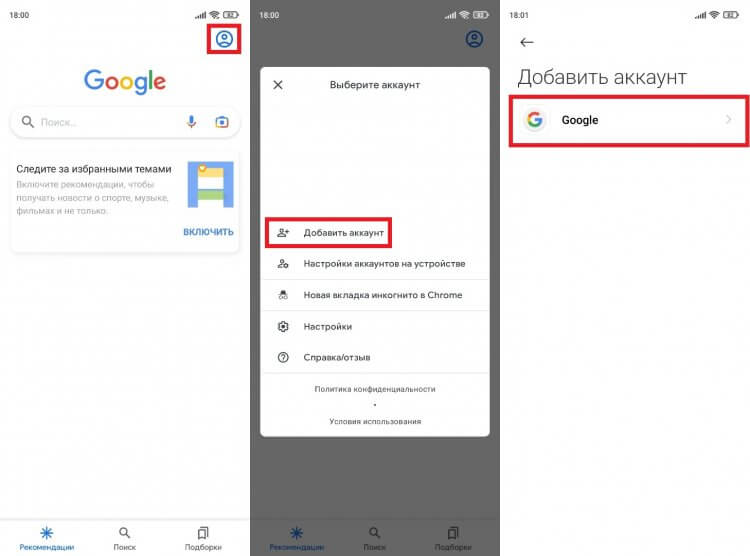В наше время почти все устройства работают с учетными записями Google. Используя аккаунт Google, можно иметь доступ к своим контактам, сообщениям, календарю и многому другому. К тому же, настройки и данные на устройстве могут быть восстановлены в случае потери или замены андроид смартфона.
Теперь давайте разберемся, как создать и добавить новую учетную запись Google на Android. Вот два способа:
1. Создание учетной записи Google на Android
Сначала, находясь на главном экране вашего андроид-смартфона, откройте приложение «Настройки». Выберите раздел «Учетные записи и Google-аккаунт» или кроме прочего на экране «Учетные записи» выберите «Добавить аккаунт».
Затем выберите «Google» и нажмите на кнопку «Создать учетную запись» или «Добавить новый аккаунт». Введите свое имя, фамилию и выберите название вашего нового учетной записи.
Совет: обратите внимание, что название вашей учетной записи будет использоваться как основной адрес электронной почты при отправке и получении сообщений через Gmail.
После этого установите пароль для вашей новой учетной записи Google. Будьте внимательны при выборе пароля, чтобы он был безопасным и надежным.
2. Добавление учетной записи Google на Android
Если у вас уже есть учетная запись Google, то вам не нужно создавать новую. Вы можете добавить существующую учетную запись на вашем андроид-смартфоне, чтобы получить доступ ко всем своим данным.
Для этого перейдите в «Настройки», затем раздел «Учетные записи и Google-аккаунт» или «Учетные записи». Нажмите на кнопку «Добавить аккаунт» и выберите «Google».
Затем введите адрес электронной почты и пароль вашей существующей учетной записи Google. После ввода правильных данных, вы сможете использовать все функции Google на вашем андроид-смартфоне.
Теперь, когда вы знаете, как создавать и добавлять учетные записи Google на вашем Android-устройстве, вы можете использовать все преимущества и функции этого сервиса.
- Создание учетной записи Google на Android
- Как добавить новую учетную запись Google на смартфон
- Шаги по созданию второй учетной записи Google на Android
- Шаг 1: Открыть настройки Google на телефоне
- Шаг 2: Добавить новый аккаунт Google
- Шаг 3: Создать новый аккаунт Google
- Шаг 4: Подтверждение нового аккаунта Google
- Шаг 5: Переключение между учетными записями Google
- Видео:
- Gmail — Как добавить новую почту или переключиться между аккаунтами в Gmail?
Создание учетной записи Google на Android
Если у вас нет учетной записи Google, создать ее можно сразу на андроид-смартфоне. Для этого выполните следующие шаги:
| Шаг 1: | На главном экране вашего Android-устройства откройте Настройки. |
| Шаг 2: | На экране Настройки пролистайте вниз и нажмите на раздел ‘Учетные записи’. |
| Шаг 3: | В разделе ‘Учетные записи’ нажмите на кнопку ‘Добавить учетную запись’. |
| Шаг 4: | На экране выбора типа учетной записи выберите ‘Google’. |
| Шаг 5: | На экране ввода данных для новой учетной записи Google введите ваше имя, название учетной записи и пароль. Если вы не знаете, что ввести в поле ‘Название учетной записи’, можно оставить его пустым или ввести любое удобное для вас название. |
| Шаг 6: | После ввода всех данных нажмите на кнопку ‘Далее’. |
| Шаг 7: | На следующем экране вы можете добавить резервный бонусный адрес электронной почты и номер телефона для восстановления учетной записи, в случае, если вы забудете пароль. Это дополнительные меры безопасности, но их можно пропустить, нажав кнопку ‘Пропустить’. В дальнейшем вы всегда сможете добавить эти данные. |
| Шаг 8: | На последующих экранах вы можете включить или выключить синхронизацию данных, таких как контакты, календарь, приложения и другие, с вашим Google-аккаунтом. Также можно настроить доступ к активности на вашем устройстве для Google Play и других сервисов Google. Выберите соответствующие опции и нажмите кнопку ‘Готово’. |
| Шаг 9: | Поздравляем! Учетная запись Google была создана на вашем андроид-смартфоне. Теперь вы можете использовать ее для доступа к множеству сервисов и приложений Google. |
Важно помнить, что создание учетной записи Google на Android-устройстве является частью настройки вашего телефона. Если у вас уже есть учетная запись Google, вы можете добавить ее на телефоне или переключаться между учетными записями Google на вашем Android-смартфоне.
В следующей части статьи мы рассмотрим способы удалить или добавить еще одну учетную запись Google на Android-устройстве.
Как добавить новую учетную запись Google на смартфон
Если у вас есть несколько учетных записей Google, вы можете легко добавить новую настройку на вашем смартфоне с Android. В этой статье мы расскажем вам два способа, как добавить новую учетную запись Google на вашем телефоне.
- Добавление новой учетной записи Google на смартфоне через приложение Play Маркет:
- Откройте приложение Play Маркет на вашем устройстве Android.
- Нажмите на иконку меню в верхнем левом углу экрана.
- Выберите пункт «Учетная запись» в меню.
- На новом экране нажмите на «Добавить учетную запись».
- Выберите «Google» в списке доступных учетных записей.
- Нажмите на «Создать учетную запись».
- На экране «Создание учетной записи Google» заполните все необходимые поля.
- Нажмите на кнопку «Далее» и следуйте инструкциям на экране для завершения добавления новой учетной записи.
- Добавление новой учетной записи Google на смартфоне через настройки устройства:
- Откройте настройки вашего смартфона.
- Прокрутите вниз до раздела «Учетные записи» и нажмите на него.
- На экране «Учетные записи» выберите «Добавить учетную запись».
- Нажмите на «Google» в списке доступных учетных записей.
- Выберите «Создать учетную запись» и следуйте инструкциям на экране для создания новой учетной записи Google.
После добавления новой учетной записи Google на вашем смартфоне, вы сможете легко переключаться между учетными записями, получать сообщения и настраивать все необходимые параметры для каждой учетной записи. Если вы забыли пароль или название учетной записи Google, вы можете восстановить доступ к ней с помощью функции восстановления через веб-сайт Google или с помощью функции восстановления восстановления recovery на вашем устройстве.
Теперь вы знаете, как добавить новую учетную запись Google на своем смартфоне Android. Этот способ позволяет вам добавлять и управлять несколькими учетными записями Google на одном устройстве, что может быть очень удобно.
Шаги по созданию второй учетной записи Google на Android
Если у вас уже есть учетная запись Google на вашем смартфоне, вы можете создать вторую учетную запись без необходимости удалять первую. В этой статье мы расскажем вам, как добавить новый аккаунт Google к существующему.
Шаг 1: Открыть настройки Google на телефоне
На вашем Android-смартфоне найдите и откройте приложение «Настройки». На экране настроек прокрутите вниз и найдите раздел «Google», и нажмите на него.
Шаг 2: Добавить новый аккаунт Google
На странице «Google» вам будет предложено выбрать или добавить аккаунт Google. Чтобы создать новый аккаунт, нажмите на кнопку «Добавить аккаунт», затем выберите «Google».
Шаг 3: Создать новый аккаунт Google
После нажатия на кнопку «Google» вы будете перенаправлены на экран создания нового аккаунта Google. Введите необходимые данные, такие как имя, фамилию, адрес электронной почты и пароль. После заполнения всех полей нажмите на кнопку «Далее».
Шаг 4: Подтверждение нового аккаунта Google
После создания нового аккаунта Google вам будет предложено пройти процесс подтверждения. Для этого вам может быть отправлено сообщение с кодом подтверждения на вашу электронную почту или номер телефона. Введите полученный код на экране для завершения подтверждения.
Шаг 5: Переключение между учетными записями Google
После создания второго аккаунта Google вы можете легко переключаться между аккаунтами на вашем Android-смартфоне. Для этого просто откройте приложение «Настройки», затем выберите раздел «Google», и нажмите на аккаунт, который вы хотите использовать. В меню аккаунта вы можете настроить различные параметры для каждой учетной записи Google на вашем устройстве.
Теперь у вас есть второй аккаунт Google на вашем Android-смартфоне. Вы можете легко переключаться между учетными записями и использовать различные сервисы Google для каждого аккаунта.